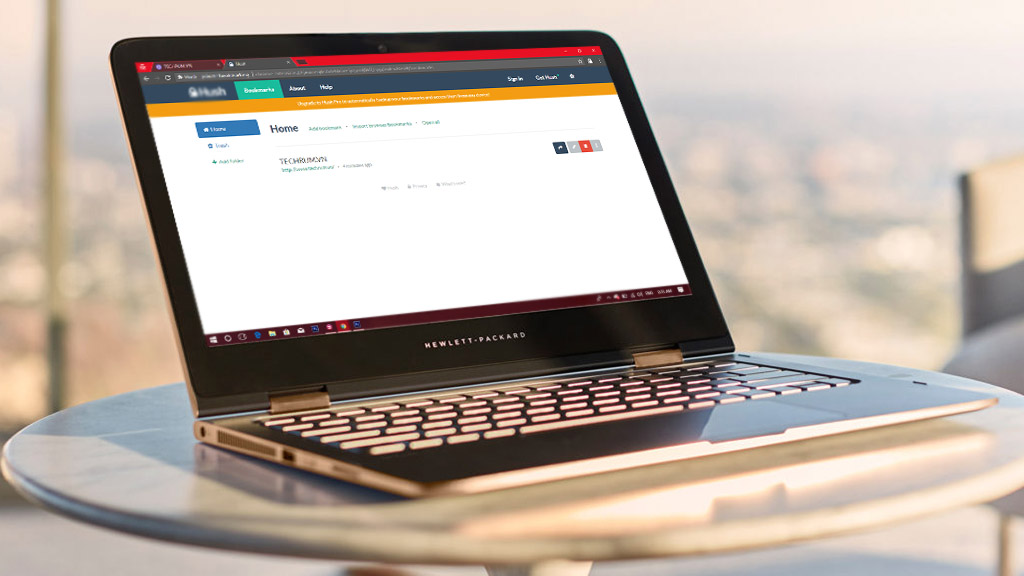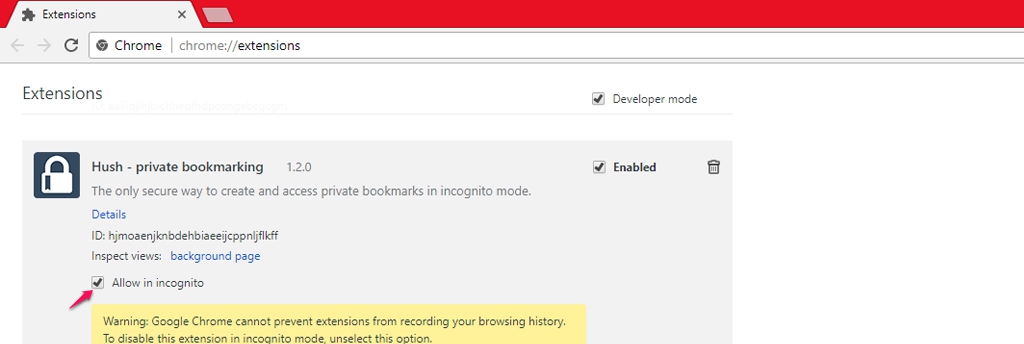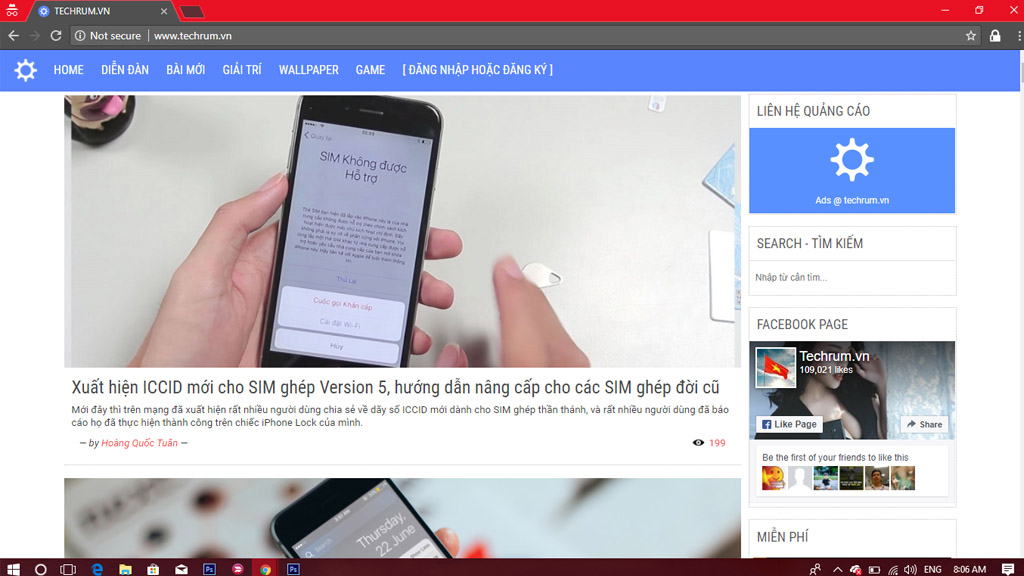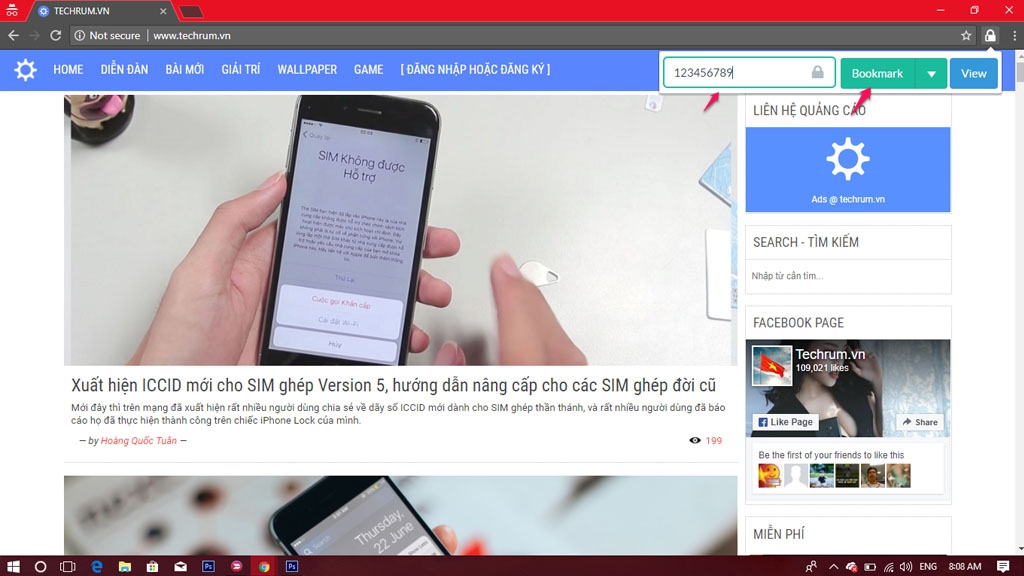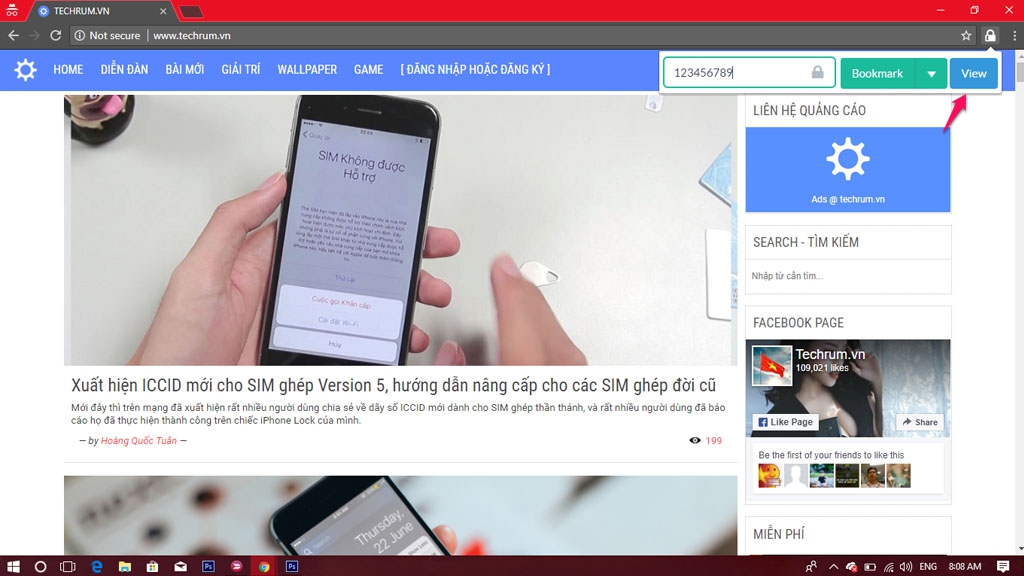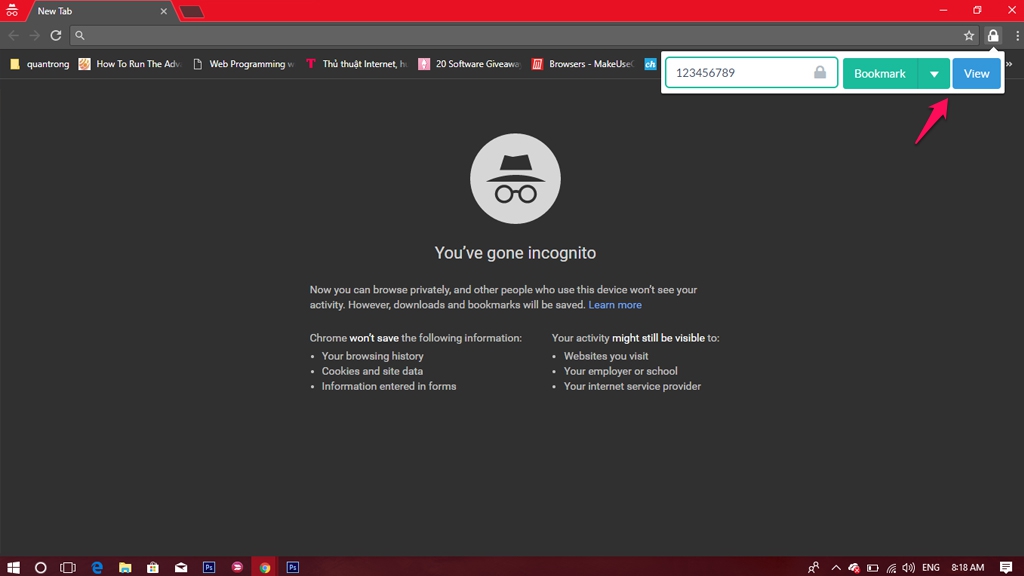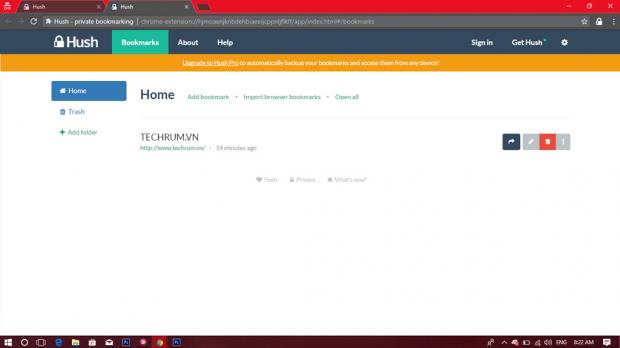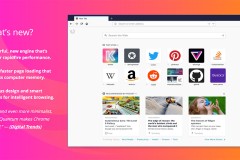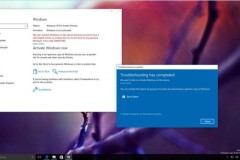Rất nhiều người dùng thường mở chế độ ẩn danh trên Google Chrome hay Firefox khi lướt web. Tuy nhiên, khi dùng chế độ này thì trình duyệt sẽ không lưu lại website, đôi khi bạn muốn lưu nhưng 'không dám'. Hôm nay, TCN chia sẻ cho bạn một thủ thuật lưu các trang web đã sử dụng ở chế độ ẩn danh với mật khẩu trong Chrome và Firefox.
Incognito Mode là chế độ duyệt web ẩn danh, giúp người dùng lướt web mà không để lại bất kỳ thông tin nào như: lịch sử duyệt web, cookie hoặc các dữ liệu khác. Nếu bạn muốn lưu lại các trang đã truy cập trong chế độ ẩn danh thì đây là một giải pháp an toàn, bởi vì nó sẽ cần mật khẩu để truy cập lại.
Hướng dẫn sử dụng extension Hush cho trình duyệt Chrome và Firefox:
Bước 1: Tải và cài đặt
Chrome Hush ở link dưới.
Bước 2: Truy cập vào trang quản lý extension của Chrome ở link dưới:
Sau đó click
Allow in incognito.
Bước 3: Sử dụng tab ẩn danh hoặc click vào biểu tượng ổ khóa để bật chế độ
Incognito Mode, và truy cập một trang web bất kỳ.
- Ở đây bạn có thể thấy, chỉ còn một extension duy nhất có thể hoạt động. Thông thường trong chế độ ẩn danh thì extension không thể hoạt động.
Bước 4: Click vào biểu tượng ổ khóa để đặt mật khẩu và chọn
Bookmark .
Bạn có thể click
View để truy cập các trang web đã bookmark ở chế độ ẩn danh.
Bạn phải nhập mật khẩu để truy cập vào trang web nào đã lưu trong bookmark từ
Hush:
Bước 5: Mình đã tắt chế độ ẩn danh, và tiến hành click vào biểu tượng ổ khóa để truy cập lại. Mỗi trang web sẽ được đặt mật khẩu riêng, hoặc các trang web có thể sử dụng chung một mật khẩu. Bước này bạn nhập mật khẩu cho trang web nào, thì trang web đó sẽ hiện ra.
- Nhập mật khẩu sau đó click View.
Nếu thấy hữu ích, hãy chia sẻ cho mọi người cùng biết!
Ngô Viết Hùng - TECHRUM